Kaip naudoti "Windows 10" saugojimo parametrus laisvojoje kietajame diske

"Windows 10" pateikia nemažai patobulinimų, palyginti su jo pirmtaku, o tai yra nauji "Storage settings", leidžianti vartotojams išsamiai analizuoti, kas ir kiek išnaudoja jų diske.
"Windows 8.1" nepadarė labai išsamaus darbo. Tiesą sakant, nors ji teikė tam tikrą informaciją, vienintelis valdymas, kurį jis davė per disko vietos suvartojimą, buvo galimybė ištrinti "Windows" parduotuvės programą, kuri, sąžiningai sakant, iš tikrųjų niekada iš tikrųjų nesinaudojo tokia didelė vieta diske.
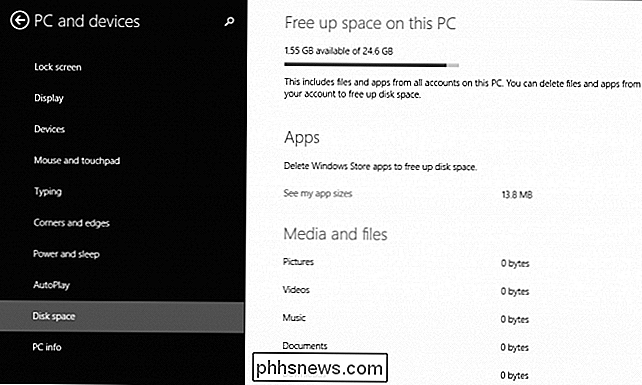
"Windows" 10 saugyklos diagnostikos idėja yra keletas žingsnių toliau, pateikiant tikrą informaciją, kurią galite naudoti, ir įrankius, leidžiančius jums matyti, kas naudoja vietos, ir netgi leidžiant jums susigrąžinti kai kuriuos iš jų.
Norėdami atidaryti saugojimo parametrus, spustelėkite "System" grupę, tada iš sąrašo pasirinkite "Storage".
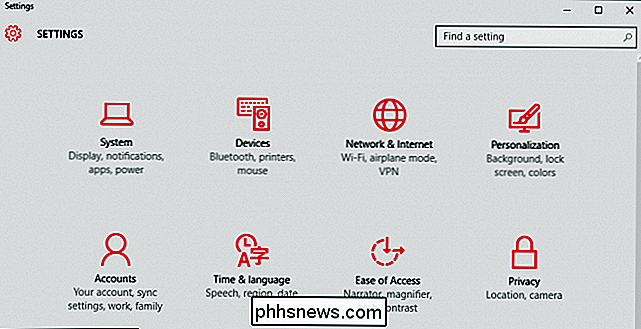
"Storage" parinktys parodys jūsų sistemos diskelį ir visas kitas jūsų sistemoje esančias diskus arba pertvaras. Spustelėkite bet kurį, kad sužinotumėte, kas ir kiek kainuoja.
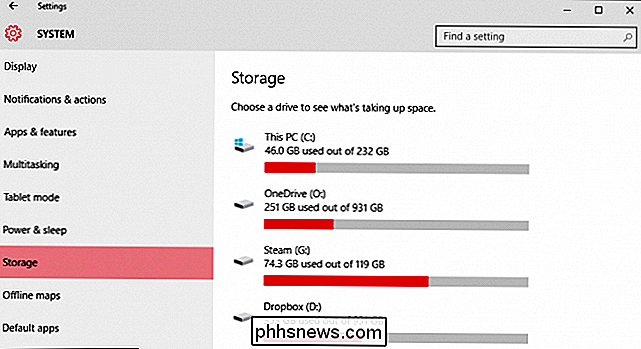
Šiame pavyzdyje matome, kad 46 GB sistemos diskas yra sunaudotas. Jei mes norime atnaujinti tai (tarkim, kol kas ištrinsime keletą elementų), mes galime spustelėti truputį raudoną apskrito rodyklę, kur sakoma: "Paskutinis atnaujintas ..."
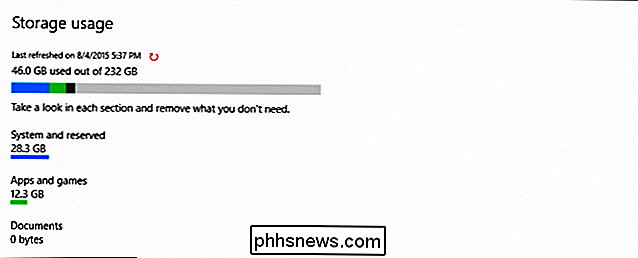
Paspaudus antraštę "Sistema ir rezervuota" bus rodomas svarbus informacija apie mūsų sistemą: sistemos failai, virtualioji atmintis, užmigdymo failai ir sistemos atkūrimas.
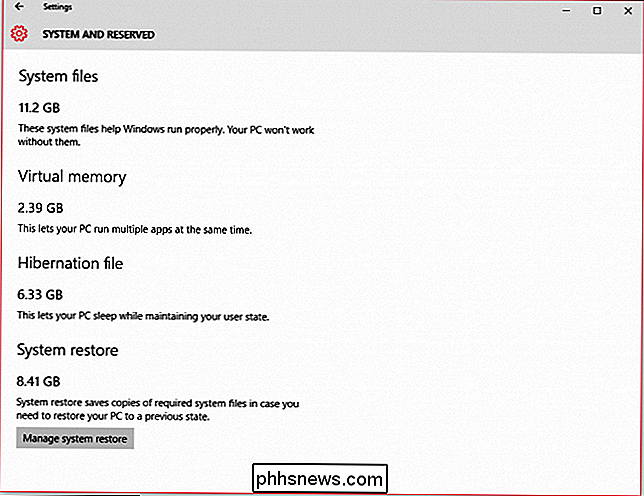
Atkreipkite dėmesį, kad hibernacijos failas užima daugiau nei šešis gigabaitus disko vietos. Jei nenaudojate "hibernate", tuomet tikriausiai norėsite, kad ši erdvė būtų atgal. Rekomenduojame išjungti "hibernate" funkciją, kuri vėliau ištrins "hiberfil.sys" failą iš savo C: disko šakninio aplanko.

Spustelėjus kategoriją "Programos ir žaidimai" bus rodomas viskas, ką įdiegėme į mūsų sistemą. Galime ieškoti programos, rūšiuoti jų arba pasirinkti kitą diską, kad galėtumėte jį išnagrinėti.
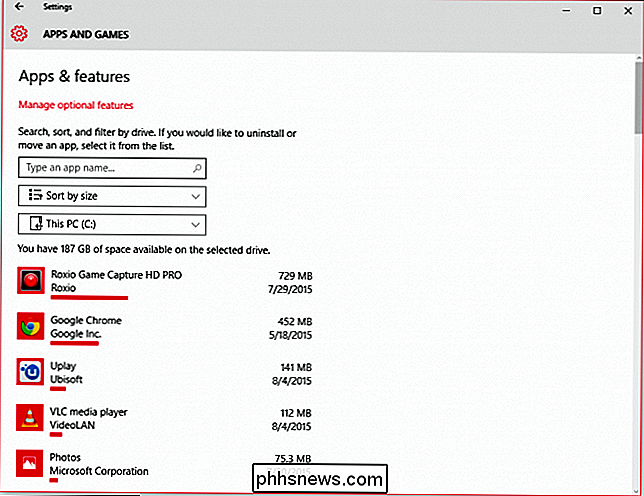
Spustelėkite bet kurią programą arba žaidimą ir galite greitai ją pašalinti. Tai labai skiriasi nuo "Windows 8.1", leidžiančio tik pašalinti "Windows Store" programas.
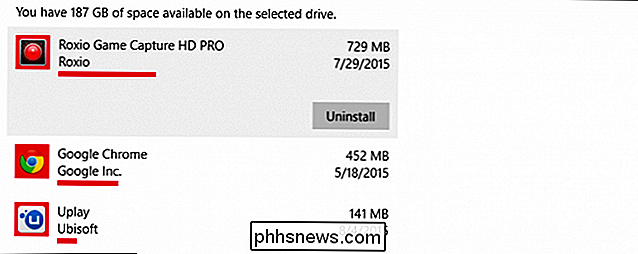
Spustelėkite "Tvarkyti neprivalomas funkcijas" ir pamatysite, kokie papildomi elementai įdiegti jūsų sistemoje. Vėlgi, jei pasirinksite ką nors iš šio sąrašo, galite greitai jį pašalinti.
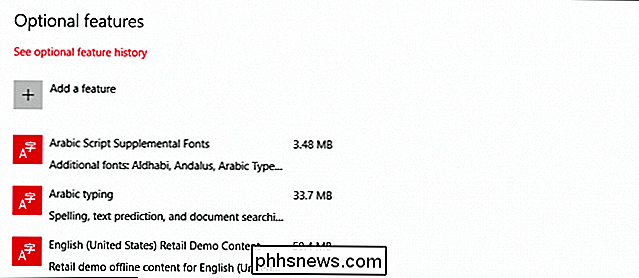
Atgal į C: disko saugyklos naudojamą ekraną, jei mes šiek tiek slinkdami žemyn, tai yra kategorija laikinųjų failų tvarkymui. Čia galite ištrinti šiuos laikinuosius failus, taip pat atsisiuntimus ir nieko į šiukšliadėžę.
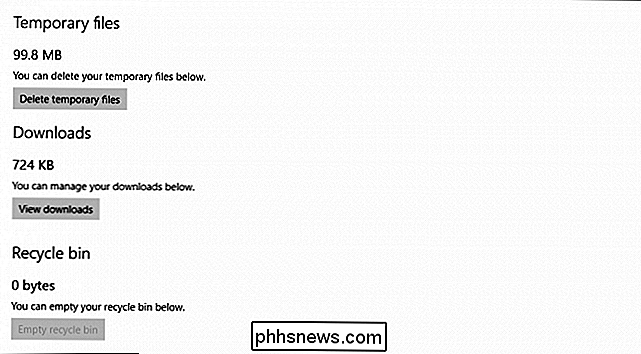
Spustelėjus "Žemėlapiai" bus atidaryti "Neprisijungus žemėlapių" nustatymai, kuriuose galėsite "Ištrinti visus žemėlapius", kuriuos galbūt atsisiuntėte.
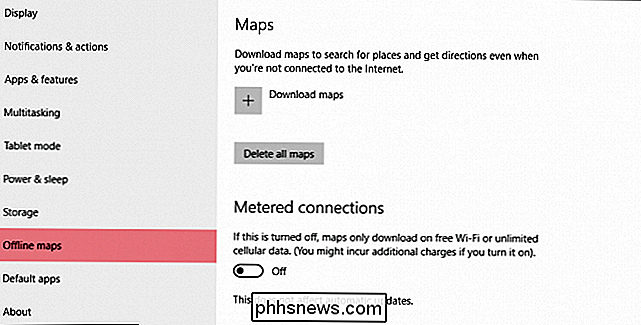
Panašiai kategorija "Kiti vartotojai" atsidarys "Family & other users" parinktyse, apie kurias anksčiau aptarėme mūsų straipsnyje "Windows 10" skirtų naudotojų paskyrų valdymas.

Galiausiai "Other" kategorijoje yra didžiausi jūsų sistemos aplankai, kurie nesuderinami su paprasta klasifikacija. Atkreipkite dėmesį, kad šiame ekrano paveikslėlyje aplanke "C: $ Windows. ~ WS" atsidūrė beveik šeši gigabaitai.
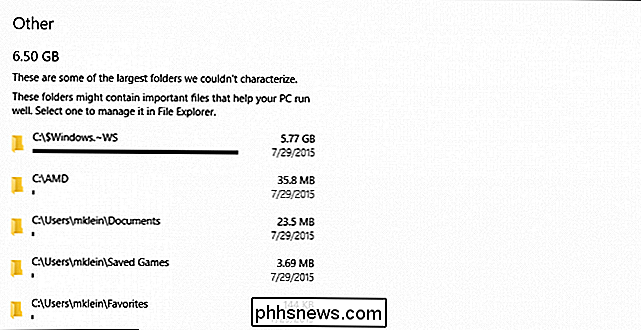
Ankstesnėje ekrano kopijoje galite pastebėti, kad galite "tvarkyti sistemos atkūrimo" failus. Jei spustelėsite šią nuorodą, būsite įdėti į "System Properties" valdymo skydelį, kuris leis jums įjungti arba atkurti sistemos diskų atkūrimą.
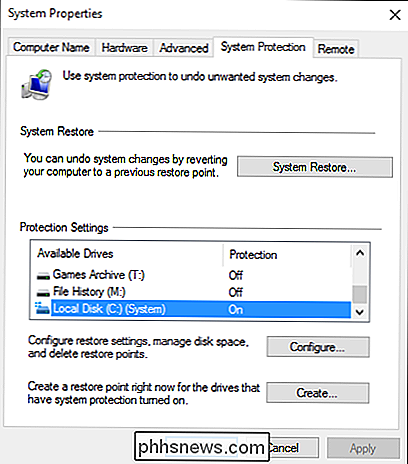
Pasirinkite norimą diską ar skaidinį, tada spustelėkite "Konfigūruoti ..." ir tada galite "Ištrinti visus atkūrimo taškus" tam konkrečiam diske.
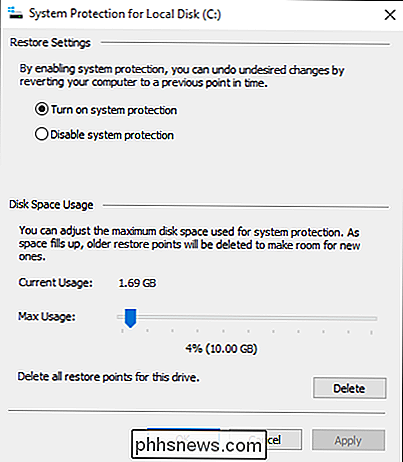
Jei norite valdyti "kur jūsų programos, dokumentai, muzika, nuotraukos ir vaizdo įrašai išsaugomi pagal nutylėjimą", tada turite grįžti į pagrindinį saugojimo puslapį ir pereikite prie apačios. Ten jūs galite greitai pakeisti numatytąją taupymo vietą į bet kokį įrenginį ar skaidinį jūsų sistemoje.
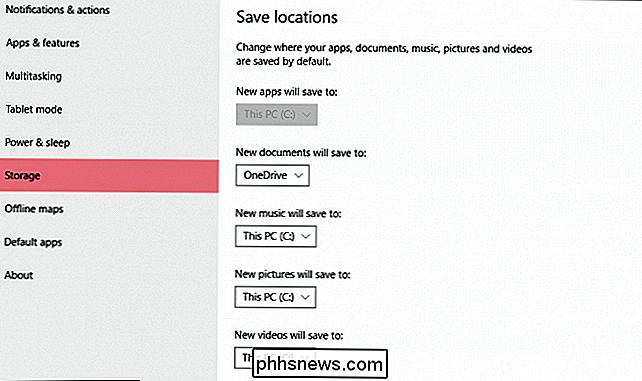
Taigi, kaip mes padarėme po senų sistemos atkūrimo taškų ir laikinų failų ištrynimo ir ištrynimo?
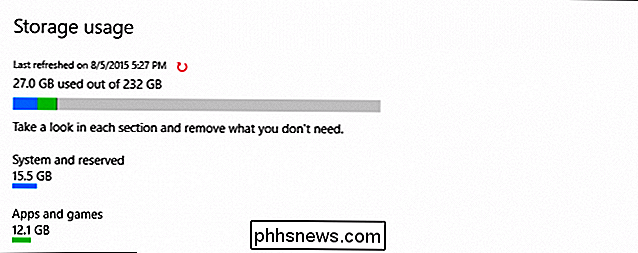
Nebėra, mums pavyko išieškoti maždaug 19 GB vietos, o tikriausiai turime šiek tiek daugiau, jei mes iš tiesų nustatytume apie tai.
Vis dėlto norima parodyti, kaip veiksmingai saugojimo parametrai rodo, kur "Windows 10" naudoja disko vietą ir lengvai leidžia jums tvarkyti Tiesą sakant, tai yra pirmą kartą, kai "Windows" turi tokį visapusišką įrankį, kuris viršija "Disk Cleanup" įrankį.
Jei jūsų sistemoje yra mažesnis įrenginys, jums reikės naudoti saugojimo nustatymus. Jums tikriausiai bus maloniai nustebinti, kiek vietos galite grįžti, ir tada jūs galite eiti ir užpildyti tai, ką jūs iš tikrųjų norite ir naudoti.
Turite klausimą ar komentarą apie šį straipsnį arba tiesiog "Windows 10" apskritai? Prašome palikti savo atsiliepimus mūsų diskusijų forume.

Kaip pašalinti programas iš kontekstinio meniu "Atidaryti naudojant" Windows
Jei jūsų dešiniuoju pelės klavišu esantis meniu "Open With" truputį apsimeta, kodėl gi ne atsikratyti įrašų, kurių jūs neturite ar naudoti? Su nedidele registro įsilaužimo, tai lengva padaryti. "Open With" meniu yra neabejotinai patogi funkcija, kai atidarote failus su keliomis programomis. Kai atidarote failą su konkrečia programa, ši programa pridedama prie šio tipo failo "Open With" kontekstinio meniu.

Kaip įdiegti "Minecraft" Ubuntu ar bet kokį kitą "Linux" platinimą
"Minecraft veikia Linux gerai, bet tikriausiai nėra lengva įdiegti" Linux "paskyros paketų tvarkytuve. Štai kaip jūsų "Linux" sistema pasiruošusi "Minecraft". Mes panaudojome šį procesą Ubuntu 14.04, ir tai yra iš mūsų konkrečių pavyzdžių. Įdiegti patentuotus grafikos tvarkykles SUSIJĘS: Pradžia su Minecraft Minecraft yra 3D programa, todėl naudinga turėti gerus 3D tvarkykles.



